Майнкрафт – это популярная игра, в которой вы можете строить различные сооружения и использовать разнообразные материалы. Один из интересных элементов игры – музыкальные блоки, которые позволяют игрокам создавать и воспроизводить музыку внутри игрового мира.
Если вы хотите добавить музыку в свое строение в Minecraft, вам понадобится создать музыкальный блок и установить в него музыкальный диск. Это несложно, но требует выполнения нескольких шагов.
В этом пошаговом руководстве мы расскажем вам, как сделать музыкальный блок в Minecraft. Вы научитесь создавать и устанавливать музыкальные блоки, а также узнаете, как добавить в них музыку и воспроизводить ее в игре.
Перед началом работы вам понадобится доступ к игре Minecraft и несколько музыкальных дисков. Музыкальные диски можно получить из сундуков, но они могут быть достаточно редкими. Если у вас нет музыкальных дисков, вы можете запустить свою музыку в игре, используя специальные модификации.
Подключение музыки к Minecraft: шаг за шагом

Музыкальный блок в Minecraft позволяет добавить музыку в игру и создать уникальное атмосферное окружение. Следуя этому шаг за шагом руководству, вы сможете подключить музыку в свой мир Minecraft.
Выберите музыкальный файл
Вначале вам понадобится подготовить музыкальный файл, который вы хотели бы использовать. Выберите файл с расширением .ogg или .mp3 и поместите его в отдельную папку на вашем компьютере.
Создайте папку с ресурсами
Для подключения музыки в Minecraft вам потребуется создать папку с ресурсами. Откройте папку с установленной игрой Minecraft и найдите папку с названием "resourcepacks". Создайте внутри нее новую папку с произвольным именем для вашего ресурс-пака.
Создайте файл pack.mcmeta
В папке вашего ресурс-пака создайте новый текстовый файл с названием "pack.mcmeta". Откройте этот файл в текстовом редакторе и вставьте следующий код:
{ "pack": { "pack_format": 4, "description": "Название вашего ресурс-пака" } }Замените "Название вашего ресурс-пака" на произвольное имя для вашего ресурс-пака.
Создайте папку assets и подпапку в папке sounds
В папке вашего ресурс-пака создайте новую папку с названием "assets". Внутри папки "assets" создайте папку с названием "minecraft". В папке "minecraft" создайте папку "sounds".
Поместите музыкальный файл в папку sounds
В папку "sounds" скопируйте ваш музыкальный файл.
Создайте файл sounds.json
В папке вашего ресурс-пака создайте новый текстовый файл с названием "sounds.json". Откройте файл в текстовом редакторе и вставьте следующий код:
{ "music.game": { "category": "music", "sounds": [ { "name": "Название вашего музыкального файла без расширения", "stream": true } ] } }Замените "Название вашего музыкального файла без расширения" на имя вашего музыкального файла без расширения и расширения файла.
Активируйте ресурс-пак в игре
Запустите игру Minecraft, зайдите в настройки и выберите вкладку "Ресурс-паки". Найдите ваш ресурс-пак в списке доступных ресурс-паков и активируйте его, переместив его в верхнюю часть списка.
Проверьте результат
Теперь вы можете проверить результат, запустив мир Minecraft. Включите звук в игре и наслаждайтесь новой музыкой, которую вы добавили.
Примечание: Чтобы изменить музыку в игре, повторите шаги с созданием файла sounds.json и помещением нового музыкального файла в папку sounds вашего ресурс-пака.
Подготовка к музыкальному блоку

1. Убедитесь, что у вас есть все необходимые материалы:
- Различные блоки, такие как дерево, камень, железо, золото или алмазы
- Редстоун - особый ресурс, который используется для создания электрических схем и устройств
- Различные редстоун-устройства, такие как кнопки, рычаги и датчики
- Лестницы и рельсы, если вы хотите создать поднятую платформу для своего музыкального блока
2. Постройте платформу для своего музыкального блока:
Выберите место, где вы хотите разместить свой музыкальный блок, и постройте платформу из различных блоков. Вы можете использовать разные блоки для создания интересного дизайна.
3. Разместите редстоун-устройства:
Разместите кнопки, рычаги и датчики на платформе или на стенах вокруг нее. Убедитесь, что вы размещаете их в удобных местах, где вы сможете легко достать до них во время игры.
4. Подключите редстоун-устройства к музыкальному блоку:
Для этого вам нужно будет использовать редстоун-пыль и механизмы, чтобы соединить редстоун-устройства с музыкальным блоком. Убедитесь, что соединение простое и эффективное.
5. Проверьте работоспособность:
Проверьте, правильно ли работает ваш музыкальный блок, нажимая на кнопки или переключая рычаги. Убедитесь, что музыка играет в нужный момент и что вы можете контролировать ее.
6. Создайте мелодию:
Используйте команды Minecraft или специальные программы для создания мелодий, которые будут играть на вашем музыкальном блоке. Экспериментируйте с разными нотами и темпами, чтобы создать уникальную музыку.
7. Наслаждайтесь вашим музыкальным блоком:
Теперь у вас есть собственный музыкальный блок в Minecraft! Наслаждайтесь игрой мелодий, делитесь ими с друзьями и создавайте забавные музыкальные композиции.
Создание нового музыкального блока

В Minecraft есть возможность создавать собственные музыкальные блоки, которые играют музыку при активации. Чтобы создать новый музыкальный блок, вам понадобится следовать нескольким шагам:
Выберите звук
Первым шагом в создании музыкального блока является выбор звука, который будет воспроизводиться при активации блока. Вы можете использовать любой звуковой файл формата .ogg размером не более 2 МБ. Этот файл будет представлять выбранный вами звук.
Создайте ресурс-пак
Для того чтобы добавить новый музыкальный блок в игру, вам понадобится создать ресурс-пак. Ресурс-пак - это архив, который содержит измененные текстуры, звуки и другие ресурсы игры. Скопируйте звуковой файл в папку ресурс-пака и добавьте соответствующую информацию в файл sounds.json.
Добавьте блок в игру
После создания ресурс-пака, вам нужно добавить новый музыкальный блок в игру. Для этого вы можете использовать специальные модификации (моды) или изменить файл blockstates.json. В этом файле вы определяете свойства и внешний вид блока.
После завершения этих шагов, вы сможете использовать новый музыкальный блок в своих игровых постройках. Он будет воспроизводить выбранный вами звук при активации. Помните, что для установки и использования ресурс-паков и модов, вам может понадобиться дополнительное программное обеспечение и инструкции.
Выбор и загрузка музыкального файла
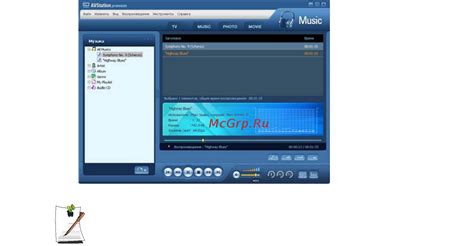
Для создания музыкального блока в Minecraft вам понадобится подходящий музыкальный файл, который будет проигрываться в игре. Есть несколько способов выбора и загрузки музыкального файла:
- Создание собственной музыки. Если вы хотите создать собственную музыку для музыкального блока, вам потребуется соответствующий программный инструмент. Вы можете использовать программы для создания музыки, такие как FL Studio, Ableton Live или GarageBand. После создания музыкального файла вы должны сохранить его в формате .ogg.
- Поиск готового музыкального файла. Есть множество онлайн-ресурсов, где вы можете найти готовые музыкальные файлы в формате .ogg. Некоторые из них даже специально предназначены для использования в Minecraft. Вы можете воспользоваться поисковиками и форумами для поиска подходящих музыкальных файлов.
- Загрузка музыки с YouTube или других платформ. Если вы нашли подходящую музыку на YouTube или других платформах, вы можете загрузить ее с помощью конвертера видео в аудио в формате .ogg. Это позволит вам получить аудиофайл, который можно использовать в Minecraft.
После выбора подходящего музыкального файла и его загрузки вы будете готовы приступить к созданию музыкального блока в Minecraft.
Настройка музыки в блоке
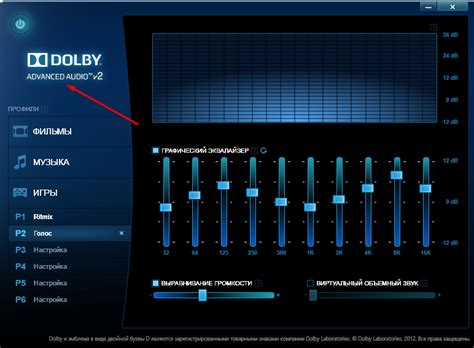
Настройка музыки в блоке в Minecraft - важная часть создания уникальной атмосферы в игре. Для этого вам понадобятся следующие шаги:
- Выбор музыки
- Получение аудиофайлов
- Установка музыки в игру
- Настройка блока для проигрывания музыки
Выбор музыки
Перед началом настройки блока, решите, какую музыку вы хотите привнести в игру. Вы можете выбрать из оригинальных треков Minecraft или воспользоваться музыкальными ресурсами, созданными другими игроками.
Получение аудиофайлов
Если вы хотите использовать оригинальные треки Minecraft, вам не нужно выполнять этот шаг. В противном случае, найдите и скачайте аудиофайлы желаемых композиций из надежного источника. Убедитесь, что файлы имеют формат .ogg или .wav, который поддерживается Minecraft.
Установка музыки в игру
Скопируйте скачанные аудиофайлы в папку "assets/minecraft/sounds" в директории вашего Minecraft-профиля. Если папка "sounds" не существует, создайте ее. Обратите внимание, что каждая композиция должна быть помещена в отдельную папку внутри папки "sounds".
Настройка блока для проигрывания музыки
Чтобы настроить блок для проигрывания музыки, используйте команду /playsound в игре. Эта команда позволяет указать источник звука (аудиофайл), громкость, координаты блока и другие параметры. Используйте таблицу ниже для настройки блока с помощью команды /playsound:
| Параметр | Описание |
|---|---|
| source | Источник звука (название папки и имя файла) |
| volume | Громкость звука (значение от 0 до 1) |
| position | Координаты блока, где будет проигрываться музыка |
Пример команды для проигрывания музыки с источником звука "music.calm1" и громкостью 0.5 в координатах X=10, Y=70, Z=20:
/playsound music.calm1 master @a 10 70 20 0.5
Это лишь некоторые из возможностей настройки музыки в блоке Minecraft. С помощью дополнительных параметров и команд вы можете создать сложные аудиоэффекты и мелодии, чтобы полностью изменить атмосферу игры.
Тестирование и подключение музыки
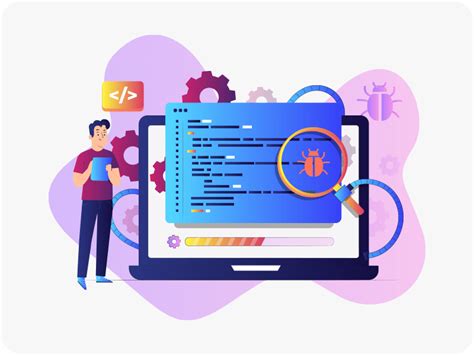
После того как мы создали свой музыкальный блок, мы должны протестировать его работу и подключить музыку.
Во-первых, мы можем протестировать наш блок, просто активируя его в игре. Для этого мы можем поставить наш блок с музыкой в мире Minecraft и активировать его, нажимая на него правой кнопкой мыши. Если все настроено правильно, мы услышим музыку, которую мы выбрали для нашего блока.
Теперь давайте подключим музыку к нашему блоку. Для этого мы должны сохранить звуковой файл с музыкой в формате .ogg или .wav и поместить его в нужную папку в файловой системе Minecraft. Конкретный путь зависит от того, как вы настроили свой сервер или игру.
Если вы используете сервер Minecraft, вам нужно найти папку с ресурсами сервера и создать в ней папку "sounds". Затем поместите звуковой файл с музыкой в эту папку. Если вы играете в одиночную игру, путь может быть похожим, но он будет отличаться в зависимости от операционной системы.
Теперь, когда звуковой файл с музыкой находится в правильной папке, мы должны изменить файл настроек нашего музыкального блока, чтобы он указывал на этот файл. Для этого нужно открыть файл конфигурации блока и найти соответствующую настройку для музыки. Обычно это поле "sound" или "music". Здесь вы должны указать путь к своему звуковому файлу с музыкой, начиная от папки "sounds". Например, если ваш файл называется "music.ogg" и находится в папке "sounds", то путь будет примерно таким: "sounds/music.ogg".
Когда вы указали путь к своей музыке, сохраните файл конфигурации и перезапустите сервер или игру, чтобы изменения вступили в силу. Теперь ваш музыкальный блок должен играть музыку из указанного вами файла.




